Wat is de map MSIXVC? De map MSIXVC is een tijdelijke map die wordt gebruikt door de Microsoft Windows Installer-service. Het wordt gebruikt om bestanden op te slaan die worden gebruikt tijdens de installatie van programma's die de Windows Installer-technologie gebruiken. Hoe de MSIXVC-map te verwijderen? Om de map MSIXVC te verwijderen, kunt u de Windows Installer CleanUp Utility gebruiken. Dit hulpprogramma verwijdert bestanden en registervermeldingen die verband houden met de Windows Installer-technologie.
Wat is er gebeurd MSIXVC-map ? Kan ik het verwijderen? Hoe de MSIXVC-map te verwijderen? Dit bericht beantwoordt die vragen. Jij kan Nee let op de map MSIXVC totdat u wat ruimte op uw Windows-pc moet vrijmaken. MSIXVC is een afkorting voor Microsoft Installer voor Xbox Virtual Console . Het slaat schijfafbeeldingen van Xbox-games op uw Windows 11/10-pc op. Het neemt een aanzienlijke hoeveelheid ruimte in beslag (soms honderden GB), waardoor men zich kan afvragen of de MSIXVC-map kan worden verwijderd.

windows dvd-speler update
Wat is de map MSIXVC?
Wanneer je een game installeert vanuit de Xbox Game Pass-app of Microsoft Store, activeert de Xbox Virtual Disk-driver op een Windows 11/10-pc de game zoals virtuele schijf (in native Xbox-indeling) in de MSIXVC-map (C:Program FilesWindowsAppsMSIXVC). bijbehorende spelmap в WindowsApps (C:Program FilesWindowsApps
Is het mogelijk om de map MSIXVC te verwijderen?
U kunt de map MSIXVC verwijderen als u niet langer van plan bent Xbox-games op uw Windows-pc te spelen. Een paar hulpmiddelen voor schijfruimtebeheer die NTFS-reparsepunten niet begrijpen, interpreteren de WindowsApps-spelmap verkeerd als een echte map die ruimte op de harde schijf in beslag neemt. Je zou dus kunnen denken dat de Xbox-game twee keer op je pc is opgeslagen en dat het verwijderen van een van de installaties schijfruimte vrijmaakt, wat niet waar is. Zodra u de MSIXVC-map verwijdert, bevindt u zich in Risico op het breken van geïnstalleerde Xbox-games , de Xbox Game Pass-app en de Windows Store-app.
fixwin windows 8
Lees ook: Hoe bestanden en mappen te verwijderen met behulp van de opdrachtregel
Hoe de MSIXVC-map te verwijderen?
Als u de MSIXVC-map nog steeds wilt verwijderen, zijn er twee manieren om dit te doen:
1] Eigenaar worden van de WindowsApps-map.
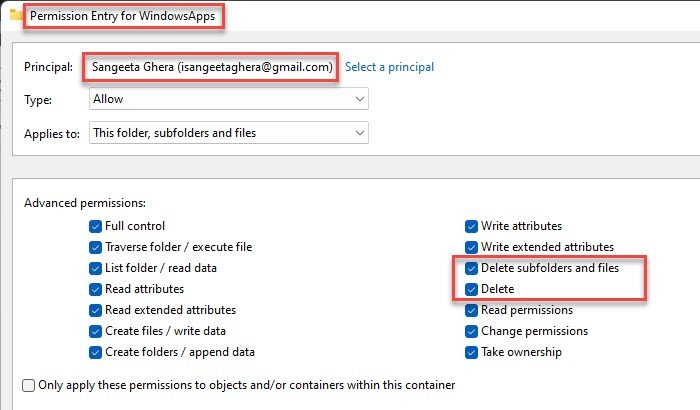
De map MSIXVC bevindt zich in de map WindowsApps, die standaard verborgen is. Om toegang te krijgen tot deze map, moet u eerst verborgen mappen tonen. Zodra u de map WindowsApps kunt zien, kunt u het overnemen, naar de map MSIXVC navigeren en deze uit het normale contextmenu-item verwijderen.
- Klik met de rechtermuisknop op de map WindowsApps en selecteer Kenmerken .
- Ga naar Veiligheid tabblad
- Klik op Geavanceerd knop.
- Klik op Wijziging koppeling naast Eigenaar .
- Klik nogmaals Geavanceerd knop.
- Klik op Vind nu knop.
- Kies jouw Gebruikers account in de zoekresultaten en klik PRIMA knop.
- Kiezen Wijzig eigenaar insubcontainersen bezwaar .
- Onder Rechten tabblad, klik op Toevoegen .
- Klik op Kies een directeur koppeling.
- Herhaal stap 5-7.
- druk op Toon uitgebreide machtigingen koppeling.
- Kiezen Volledige controle en klik dan op PRIMA .
- Navigeer naar de map MSIXVC.
- Klik met de rechtermuisknop en verwijder de map.
2] Start Windows op in de veilige modus
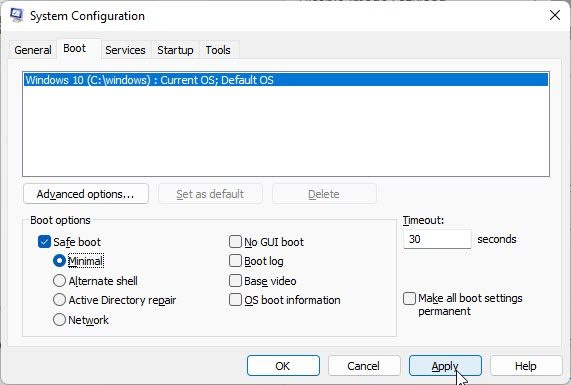
- Typ ' msconfig ' in het zoekvak op de taakbalk.
- Kiezen systeem configuratie die bovenaan de zoekresultaten verschijnt.
- Navigeer in het venster Systeemconfiguratie naar laars tabblad
- Klik op het selectievakje om in te schakelen Veilig opstarten .
- druk op Minimum .
- Klik op Toepassen knop.
- ren weer uw Windows-pc.
- Navigeer naar MSIXVC in de map WindowsApps.
- Klik met de rechtermuisknop en verwijder de map.
- Open het venster Systeemconfiguratie opnieuw.
- Schakel beveiligd opstarten uit.
- Start uw Windows 11/10-computer opnieuw op.
Opmerking: De map MSIXVC is vereist om Xbox-games te installeren en correct te downloaden. Nadat u het hebt verwijderd, kunt u geen games meer spelen zonder ze opnieuw op uw Windows-pc te installeren.
Is het veilig om de map MSIXVC te verwijderen?
We raden af om de MSIXVC-map te verwijderen, omdat dit je huidige Xbox-game-installaties kan verbreken. Als je alle Xbox-games hebt verwijderd, loop je nog steeds het risico dat je Windows Store-app en Xbox Games Pass-account-app kapot gaan. De map MSIXVC bevat belangrijke gegevens die u later mogelijk nodig heeft bij het opnieuw installeren van games op uw Windows-pc.
kan pdf niet openen in ie
Waar is de map MSIXVC?
De map MSIXVC bevindt zich in de map WindowsApps, de standaardinstallatielocatie voor programma's en apps die zijn gedownload van de Microsoft Store. Je kan het vinden à C:/Program Files/WindowsApps . De map WindowsApps is standaard verborgen in Windows. Klik op het pictogram om de map weer te geven Vriendelijk menu en selecteer Toon > Verborgen items .
Lees verder: Xbox-app kan niet worden gedownload of geïnstalleerd op Windows-pc.















